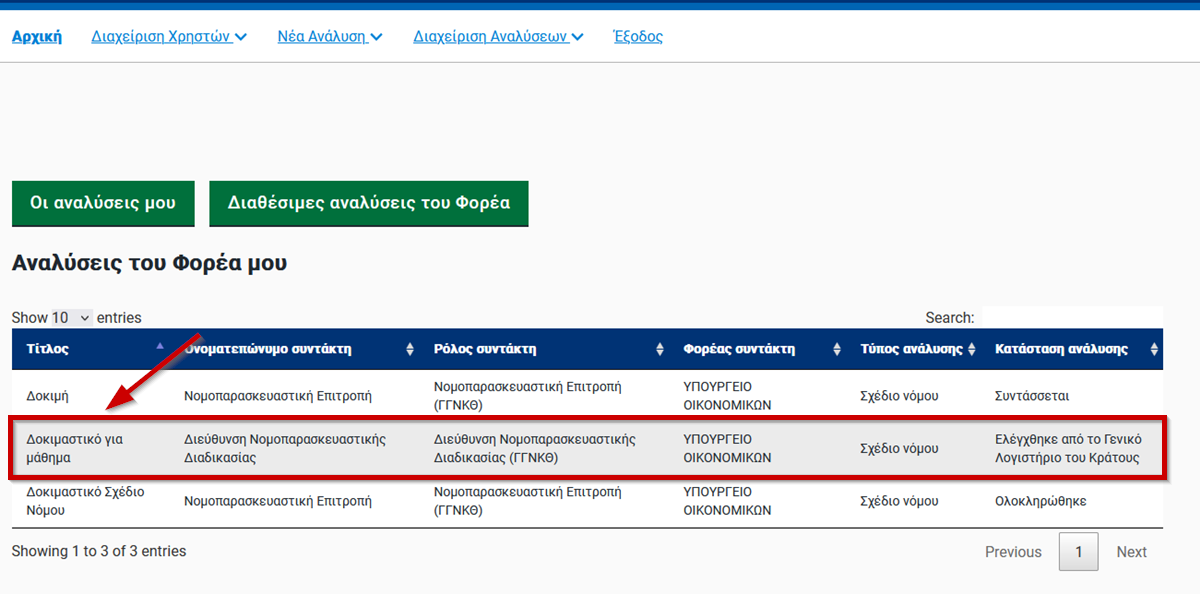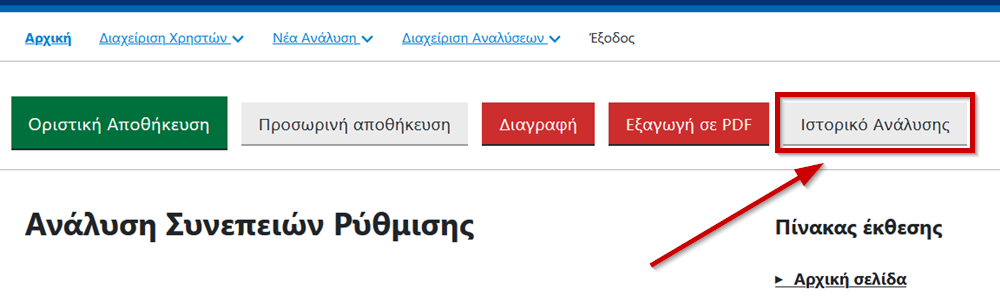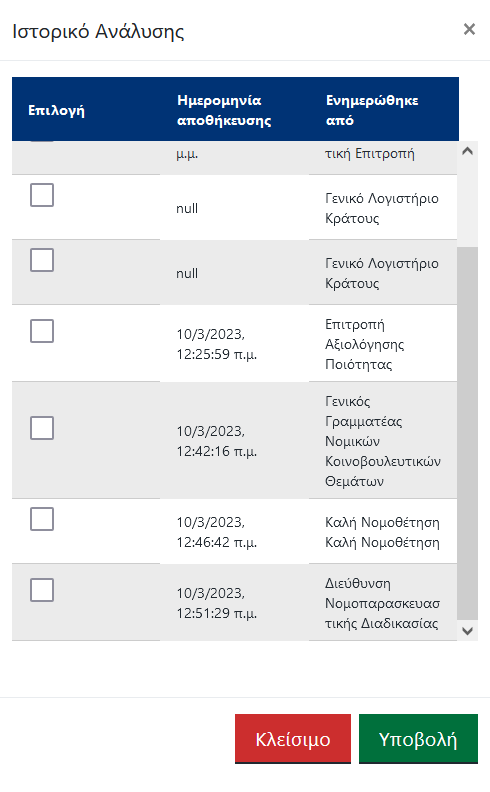Ε. Ιστορικό και Άλλες Ενέργειες
| Ιστότοπος: | Μάθε το gov.gr |
| Μάθημα: | Ανάλυση Συνεπειών Ρύθμισης |
| Βιβλίο: | Ε. Ιστορικό και Άλλες Ενέργειες |
| Εκτυπώθηκε από: | Guest user |
| Ημερομηνία: | Δευτέρα, 29 Δεκεμβρίου 2025, 10:43 AM |
1. Ιστορικό - Αναζήτηση Ανάλυσης
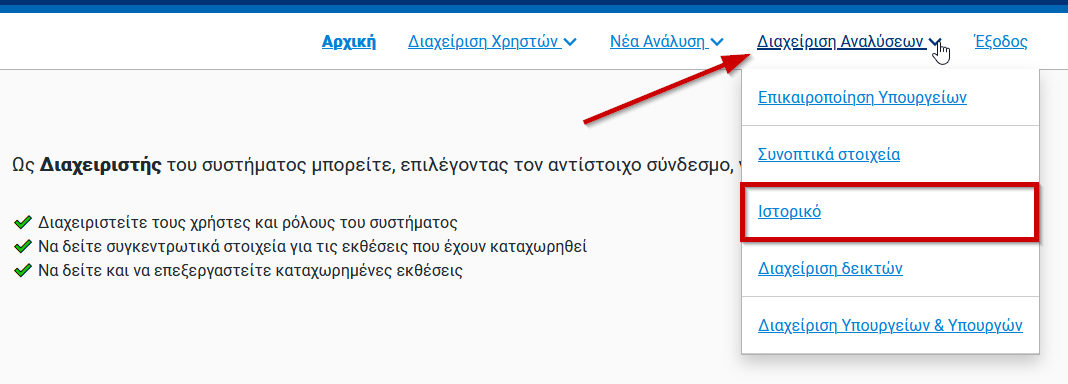
Χρησιμοποιώντας τα αντίστοχα κουμπιά στο πάνω μέρος της σελίδας μπορείτε να δείτε:
- Όλες τις αναλύσεις που έχετε συγγράψει ανεξάρτητα την κατάστασή τους (Οι αναλύσεις μου).
- Τις αναλύσεις του φορέα σας που βρίσκονται σε κατάσταση "Συντάσσεται" (Διαθέσιμες αναλύσεις του φορέα μου).
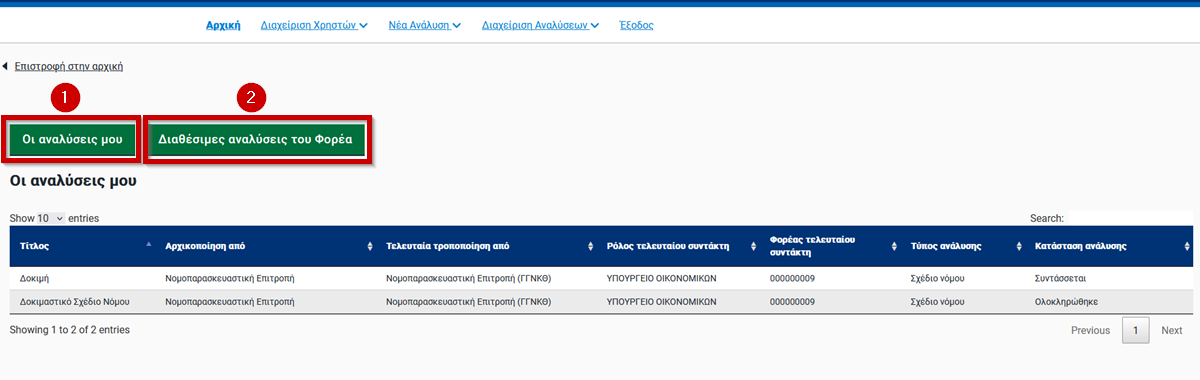
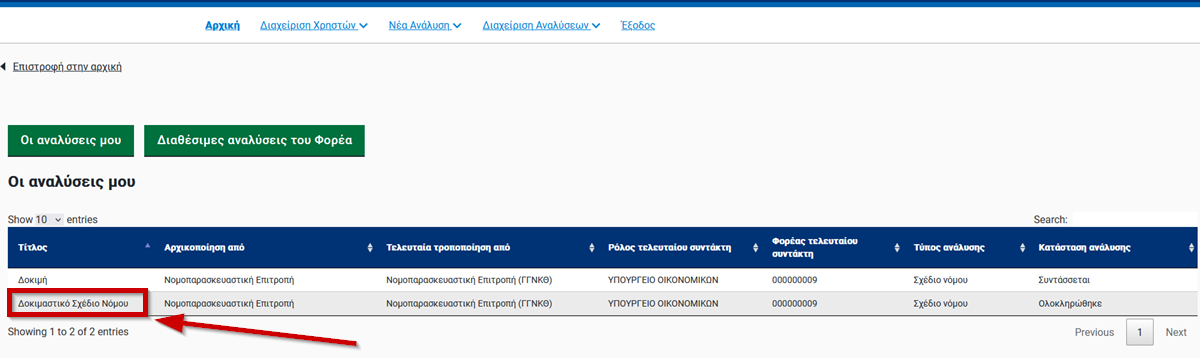
Χρησιμοποιώντας τα στοιχεία στο πάνω μέρος του εμφανιζόμενου πίνακα έχετε τη δυνατότητα:
- να επιλέξετε το πλήθος των αναλύσεων που θα εμφανίζονται ανά σελίδα.
- να αναζητήσετε κάποια ανάλυση. Η αναζήτηση γίνεται σε όλα τα πεδία του πίνακα όποτε αν θέλετε π.χ. να εμφανίσετε τις αναλύσεις που οριστικοποιήθηκαν αρκεί αν πληκτρολογήσετε στο πεδίο της αναζήτησης "Οριστικοποιήθηκε". Το φιλτράρισμα των στοιχείων γίνεται καθώς πληκτρολογείτε.
- να ταξινομήσετε τον πίνακα πατώντας στο τίτλο οποιαδήποτε στήλης. Με το πρώτο "κλικ" εφαρμόζεται αύξουσα ταξινόμηση και με το επόμενο φθίνουσα.
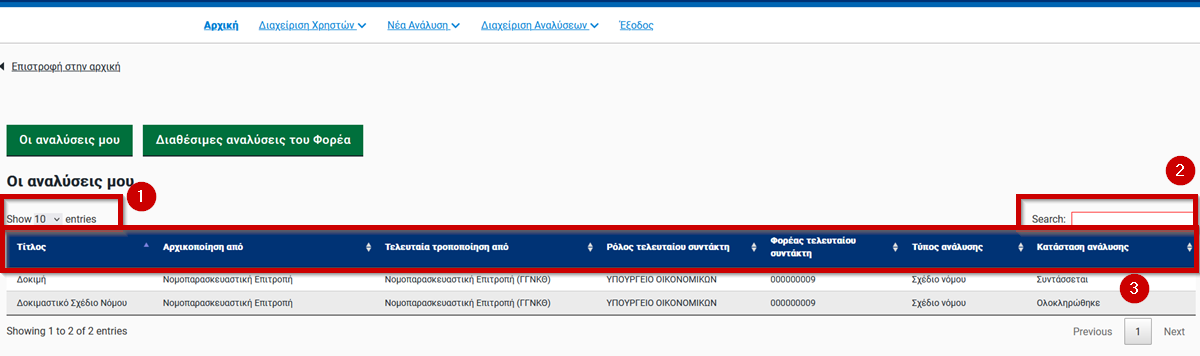
2. Διαγραφή Ανάλυσης
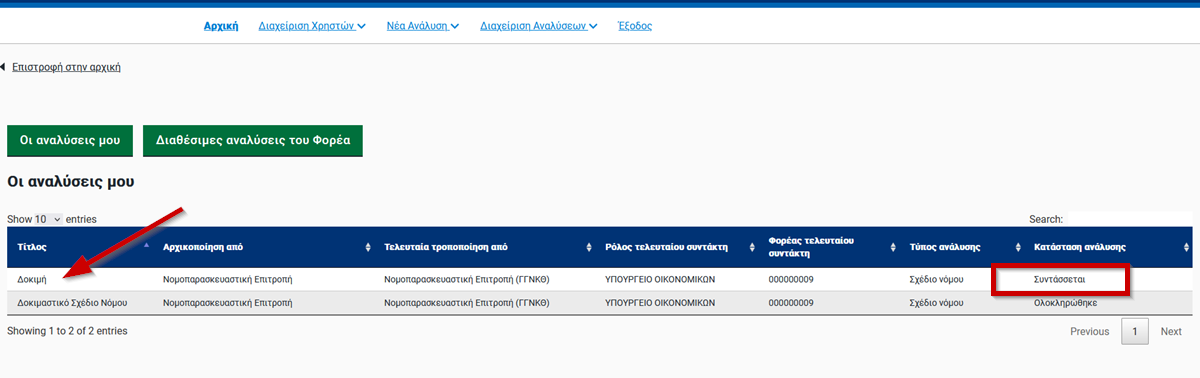
Στο πάνω μέρος της Αρχικής Σελίδας της ανάλυσης επιλέγετε Διαγραφή και στη συνέχεια επιβεβαιώνετε πατώντας ΟΚ.
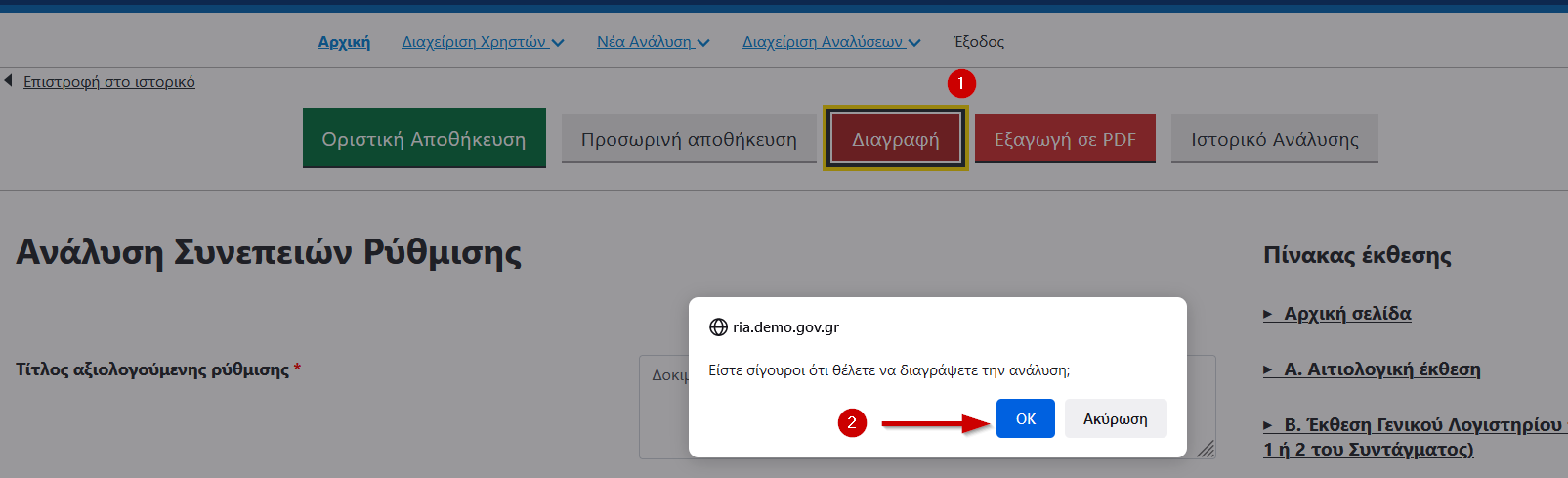
3. Προσωρινή εκτύπωση της Έκθεσης
Μπορείτε να εξάγετε σε μορφή PDF μια έκθεση που βρίσκεται σε εξέλιξη.
Η δυνατότητα αυτή παρέχεται στην τελευταία σελίδα της έκθεσης, οπότε μεταβείτε στην τελευταία σελίδα πατώντας απο τον πίνακα στα δεξιά την τελευταία ενότητα.
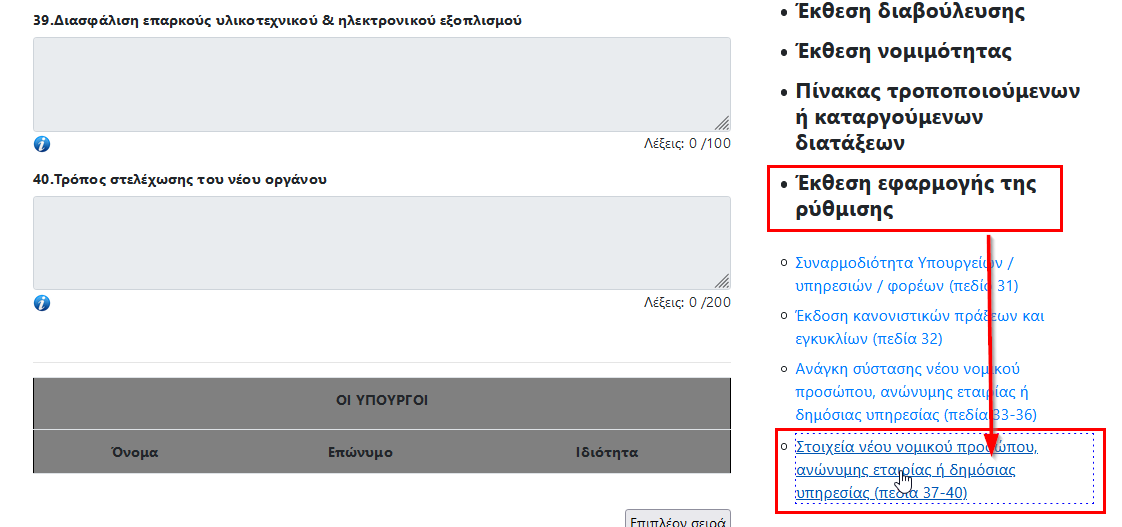
1. Πατήστε το κουμπί "Εξαγωγή σε PDF"
2. Πληκτρολογήστε ένα όνομα γαι το αρχείο PDF που θα εξαχθεί
3. Πατήστε το κουμπί ΟΚ
Σε πολύ λίγο θα εμφανιστεί ο σύνδεσμος απ' όπου μπορείτε να κατεβάσετε το αρχείο σας.
4. Πατήστε στον σύνδεσμο για να το κατεβάσετε τον υπολογιστή σας.
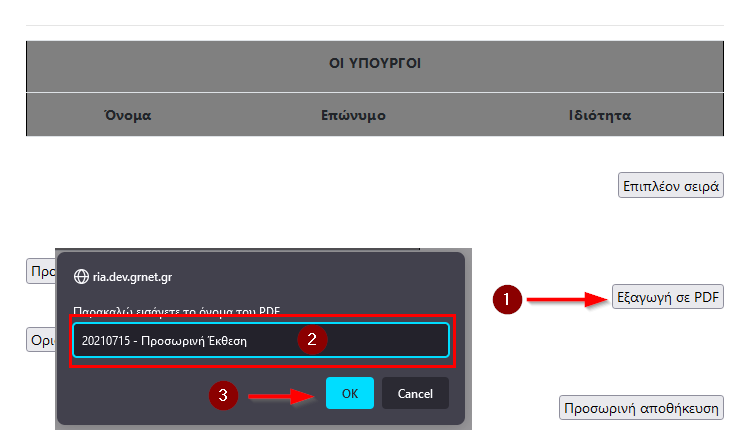
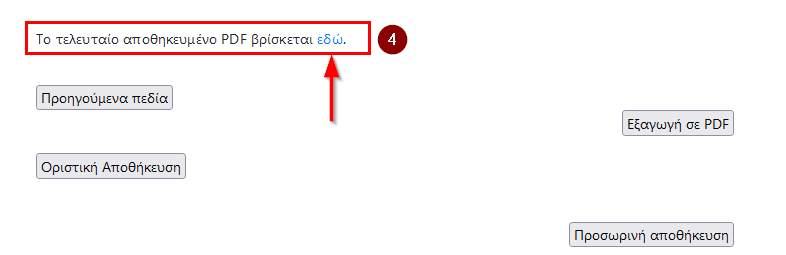
4. Αντιγραφή Προσχεδίου σε Σχέδιο Νόμου
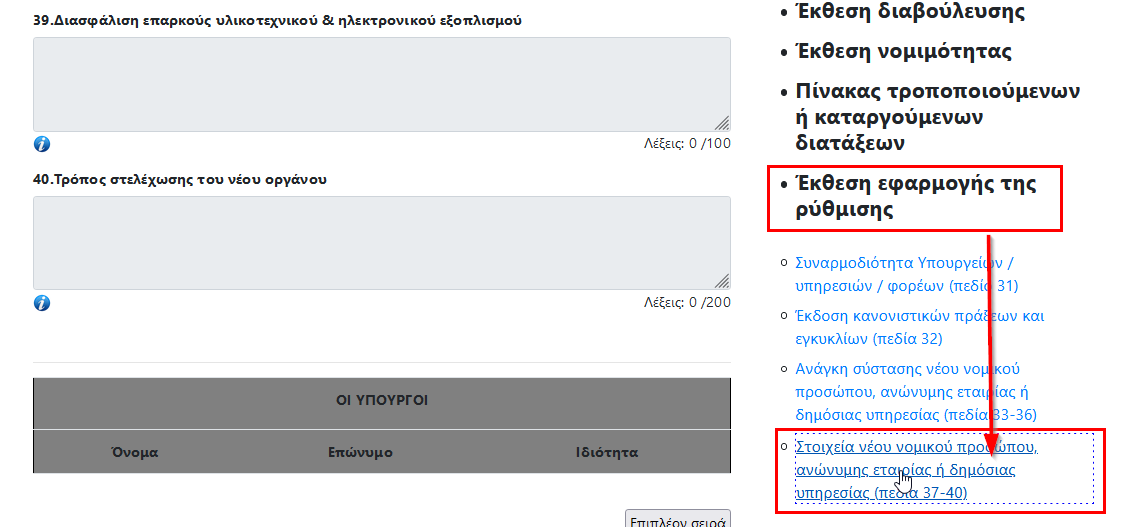
1. Πατήστε το κουμπί "Εξαγωγή σε PDF"
2. Πληκτρολογήστε ένα όνομα γαι το αρχείο PDF που θα εξαχθεί
3. Πατήστε το κουμπί ΟΚ
Σε πολύ λίγο θα εμφανιστεί ο σύνδεσμος απ' όπου μπορείτε να κατεβάσετε το αρχείο σας.
4. Πατήστε στον σύνδεσμο για να το κατεβάσετε τον υπολογιστή σας.
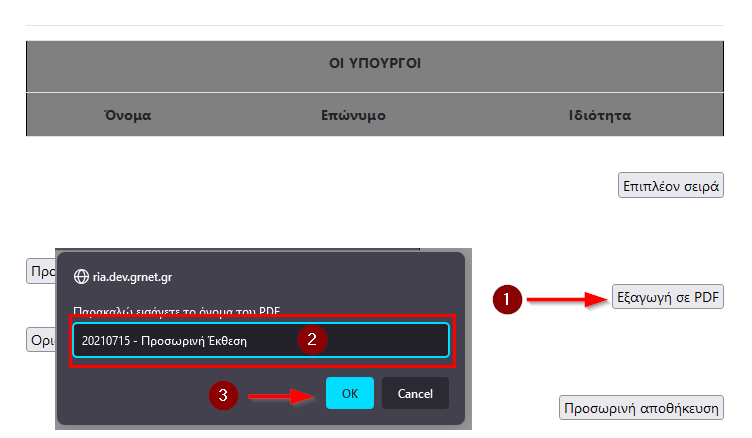

5. Ιστορικό Ανάλυσης